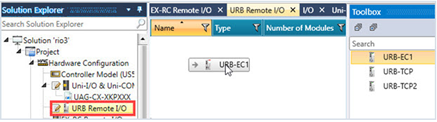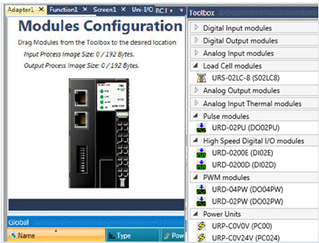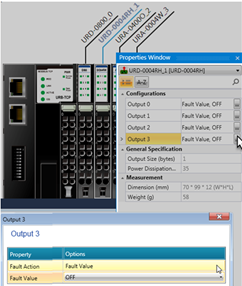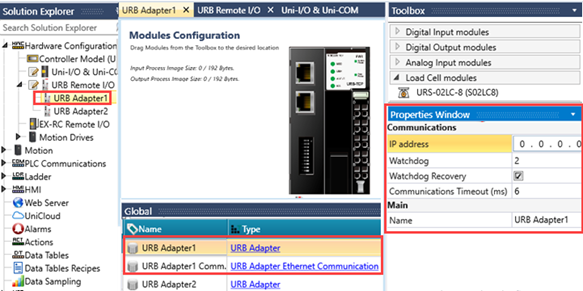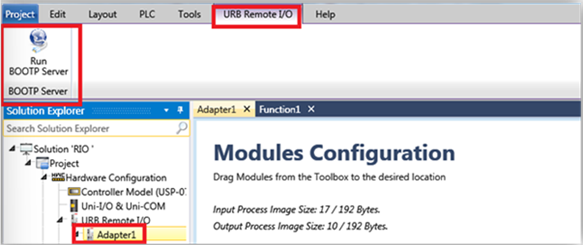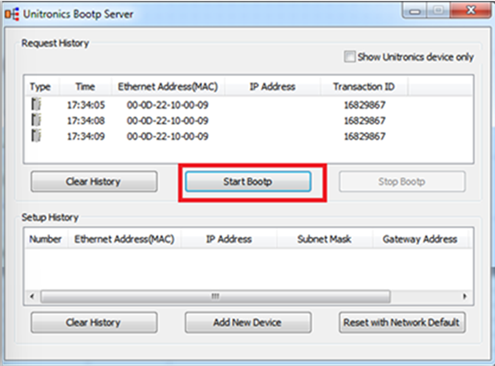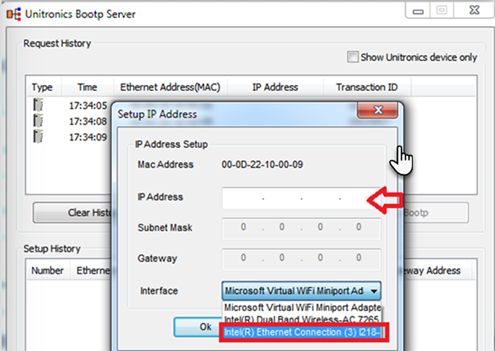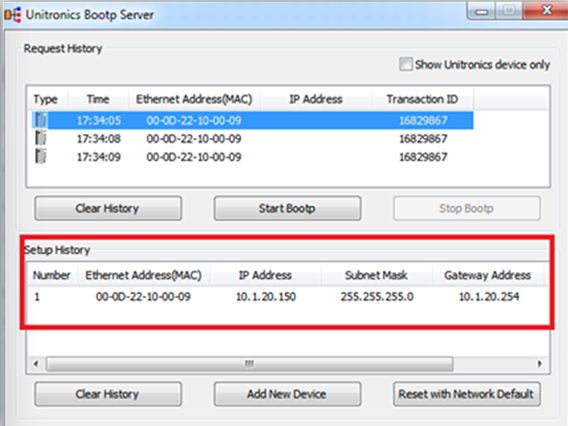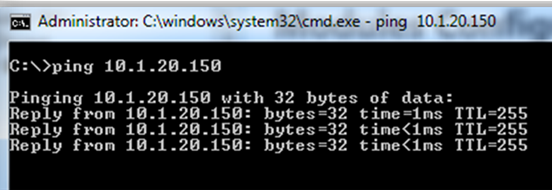Zdalne I/O - URB
Aby dodać zdalne moduły UniStream do swojej aplikacji, należy dodać adapter URB, a następnie dodać wejścia/wyjścia.
Zdalne moduły UniStream składają się z adapterów i modułów I/O, które komunikują się poprzez Ethernet lub EtherCAT, jeśli jest obsługiwany przez Twój model sterownika.
Do jednego UniStream można podłączyć maksymalnie 8 zdalnych adapterów I/O. Dotyczy to wszystkich typów adapterów; maksymalna liczba adapterów na aplikację wynosi 8.
Adaptery Ethernet są wyświetlane w konfiguracji sprzętu. Typ adaptera dostępnego do użycia w Twoim projekcie zależy od modelu kontrolera wybranego w konfiguracji sprzętowej. Adaptery dostępne w firmie Unitronics obejmują:
- URB-TCP, który może obsługiwać do 63 modułów I/O URB na adapter
- URB-TCP2, który może obsługiwać do 6 modułów I/O URB na adapter
- URB-EC1 (EtherCAT), który może obsługiwać do 16 modułów I/O URB na adapter
Należy jednak pamiętać, że dokładna liczba wejść/wyjść, które można uwzględnić w jednym adapterze, zależy od konkretnego wejścia/wyjścia podłączonego do tego adaptera. Więcej informacji można znaleźć w instrukcji obsługi zdalnych wejść/wyjść w dokumentacji technicznej Unitronics.
Dalsze informacje, w tym wymagania dotyczące danych procesowych wejść/wyjść, można znaleźć w podręczniku użytkownika dla zdalnych wejść/wyjść UniStream, dostępnym w dokumentacji technicznej na stronie Unitronics.
Dodawanie modułów zdalnych Remote I/O
- W drzewie projektu wybieramy Hardware Configuration>URB Remote I/O
- Następnie z przybornika po prawej stronie przeciągamy wybrany adapter i opuszczamy w obszarze roboczym.
- Wybieramy moduły I/O z przybornika na dwa sposoby: albo podwójnie klikając na niego albo metodą przeciągnij i upuść na obszar roboczy.
- Definiujemy właściwości modułów zgodnie z aplikacją.
- Wybieramy adapter z drzewa projektu, aby otworzyć jego właściwości.
- W oknie właściwości wpisujemy adres IP dla wybranego adaptera.
- Zauważ, że w globalnych tagach, UniLogic dodał dwie struktury każdego adaptera.
Przed zaimplementowaniem zdalnego modułu Remote I/O należy ustawić jego adres IP.
Domyślnie ustawienia adaptera URB to:
Adres IP: 192.168.100.100
Maska podsieci: 255.255.255.0
Należy pamiętać, że na adapterze znajduje się naklejka pokazująca jego adres MAC.
Edycja domyślnych ustawień IP
Istnieją dwie metody zmiany adresu IP:
- Za pośrednictwem serwera BOOTP firmy UniLogic - jest to narzędzie dostępne za pośrednictwem wstążki UniLogic
- Za pomocą przełączników DIP - fizyczne przełączniki na adapterze
Wybór metody konfiguracji IP
Aby włączyć wybraną metodę należy wybrać odpowiedni przełącznik DIP na adapterze. Domyślnie adapter jest dostarczany z opuszczonymi wszystkimi przełącznikami na pozycje OFF.
- Ustaw DIP #9 na pozycję ON aby zezwoliść aplikacji BOOTP Server na nadanie adresu IP adaptera:
- Włącz zasilanie adaptera
- Po włączeniu zasilania adapter wyśle 20 sygnałów do BOOTP/DHCP co 2 sekundy
- Jeżeli BOOTP/DHCP Server nie odpowie, adapter ustawi ostatni zapisany adres IP.
- Ustaw DIP #10 na pozycję ON aby zezwolić na nadawanie IP za pomocą DIP Switchy:
Adres IP to: 192.168.100.XXX, gdzie XXX, powstaje z 8 bitów zgodnie z poniższą tabelą
|
DIP #1 |
DIP #2 |
DIP #3 |
DIP #4 |
DIP #5 |
DIP #6 |
DIP #7 |
DIP #8 |
|
bit#0 |
bit#1 |
bit#2 |
bit#3 |
bit#4 |
bit#5 |
bit#6 |
bit#7 |
Np. XXX = 100:
|
DIP #1 |
DIP #2 |
DIP #3 |
DIP #4 |
DIP #5 |
DIP #6 |
DIP #7 |
DIP #8 |
|
OFF |
OFF |
ON |
OFF |
OFF |
ON |
ON |
OFF |
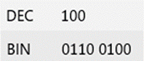
Konfiguracja adres UP za pomocą Unitronics BOOTP Server
Zanim będziesz mógł ustawić adres IP zdalnego adaptera I/O za pośrednictwem serwera BOOTP firmy Unitronics, musisz ustawić DIP #9 w pozycję ON oraz DIP #100 w pozycję OFF.
- Wyłącz adapter URB.
- Ustaw DIP #9 w pozycji ON.
- Wyłącz w swoim komputerze wszystkie karty WiFi i nieużywane karty Ethernet.
- W UniLogic, w drzewku projektu wybierz URB Remote I/O - na wstążce otworzy się zakładka URB Remote I/O.
- Na wstążce kliknij Run BOOTP Server, aby otworzyć narzędzie.
- Kliknij opcję Uruchom BootP na serwerze BOOTP firmy Unitronics - górna część wyświetla urządzenia Ethernet znajdujące się w sieci.
- Włącz adapter URB.
- Znajdź adres MAC karty i kliknij dwukrotnie wiersz.
- Wprowadź własny adres IP i wybierz kartę sieciową swojego komputera.
- Kliknij OK. Teraz powinieneś zobaczyć urządzenie w dolnym oknie wraz z adresem IP.
- Wyłącz i włącz ponownie adapter.
- Użyj polecenia Ping z wiersza poleceń, aby sprawdzić, czy adres IP odpowiada.
- Jeśli adapter odpowie pomyślnie, wyłącz adapter (URB-TCP) i ustaw DIP # 9 w pozycji OFF.
- Skonfiguruj adapter i moduły IO w UniLogic i przetestuj.
Skontaktuj się ze specjalistą Elmark
Masz pytania? Potrzebujesz porady? Zadzwoń lub napisz do nas!